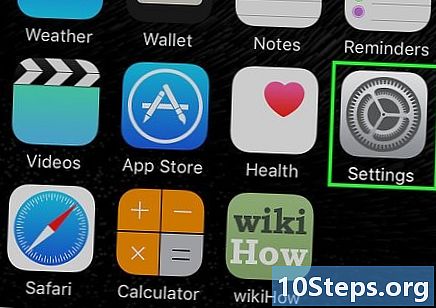Innehåll
Läs den här artikeln för att lära dig hur du överför foton från iPhone eller Android till en Windows- eller Mac-dator.Detta kan göras med en USB-kabel eller Google Drive.
Steg
Metod 1 av 4: Överföra foton till Windows




Mobil känguru
Specialist inom dator- och mobiltelefonreparationerAndroid-telefoner kan synkroniseras automatiskt till Google Foto. Med Google Drive och Google Photos kan din Android-telefon automatiskt ladda upp foton till molnet. Du kan hantera och ladda ner dina foton via www.photos.google.com.
Gå in på Google Drive genom att trycka på dess ikon, som är en blå, grön och gul triangel. Om du redan är inloggad öppnas den.
- Om du inte redan är i din profil måste du välja ett Google-konto som du vill använda med Drive. Det måste vara detsamma som du kan använda på din dator.

Rör +, en blå knapp i det nedre högra hörnet på skärmen för att öppna menyn.
Val Ladda upp (uppåtpilarikonen) i menyn.

Rör Foton och videor för att öppna enhetens fotoapp.- På Android kallas alternativet ovan ”Bilder”.
Välj de foton du vill skicka. Peka vid behov på ett album och tryck sedan på varje bild som ska laddas upp.
Tryck på i det övre högra hörnet på skärmen Ladda upp.
Vänta tills foton laddas upp. Varaktigheten varierar beroende på antalet filer och kapaciteten för din internetanslutning.
Öppna Google Drive i en webbläsare på datorn. Huvudsidan för Drive visas om du redan är inloggad.
- Annars klickar du på "Gå till Google Drive" mitt på sidan och anger e-post och lösenord.
- Om du är inloggad på flera Google-konton är det viktigt att öppna samma profil som smarttelefonen. Klicka på namnetiketten längst upp till höger på skärmen för att välja rätt konto.
Välj de bilder som skickas genom att klicka och dra muspekaren över filerna, som markeras i blått.
Klicka på ikonen ⋮längst upp till höger på sidan. En rullgardinsmeny visas.
Från den menyn väljer du Ladda ner. Alla markerade bilder börjar laddas ned till datorn.
Vänta tills nedladdningen är klar. Öppna sedan fotomappen för att visa dem på din dator.
Tips
- Det finns specifika applikationer för varje operativsystem (iCloud för Apple-enheter, Google Photos för Android-enheter), som tillåter överföring av foton mellan dator och mobiltelefon via app och webbläsare.
Varningar
- När du väljer att använda Google Drive laddar du upp bilderna när du är ansluten till ett Wi-Fi-nätverk. Om du gör det med en mobildataanslutning kan telefonavgiften debiteras extra avgifter.